Cách đạt được thiết kế tối giản trong các dự án Canva của bạn
Lớn hơn không phải lúc nào cũng tốt hơn khi nói đến thiết kế đồ họa. Chủ nghĩa tối giản như một phong trào sáng tạo đã tăng vọt về mức độ phổ biến trong thập kỷ qua, được hoan nghênh vì tập trung vào không gian âm, kiểu chữ đẹp và hình dạng đơn giản.
Khám phá những thông tin chi tiết được cung cấp trong phần này, bao gồm các kỹ thuật căn chỉnh hình ảnh liền mạch, tích hợp lưới và tạo bảng màu quyến rũ, tất cả kiến thức cần thiết để tạo bố cục tối giản, ngoạn mục bằng nền tảng thiết kế của Canva.
Chủ nghĩa tối giản trong thiết kế là gì?
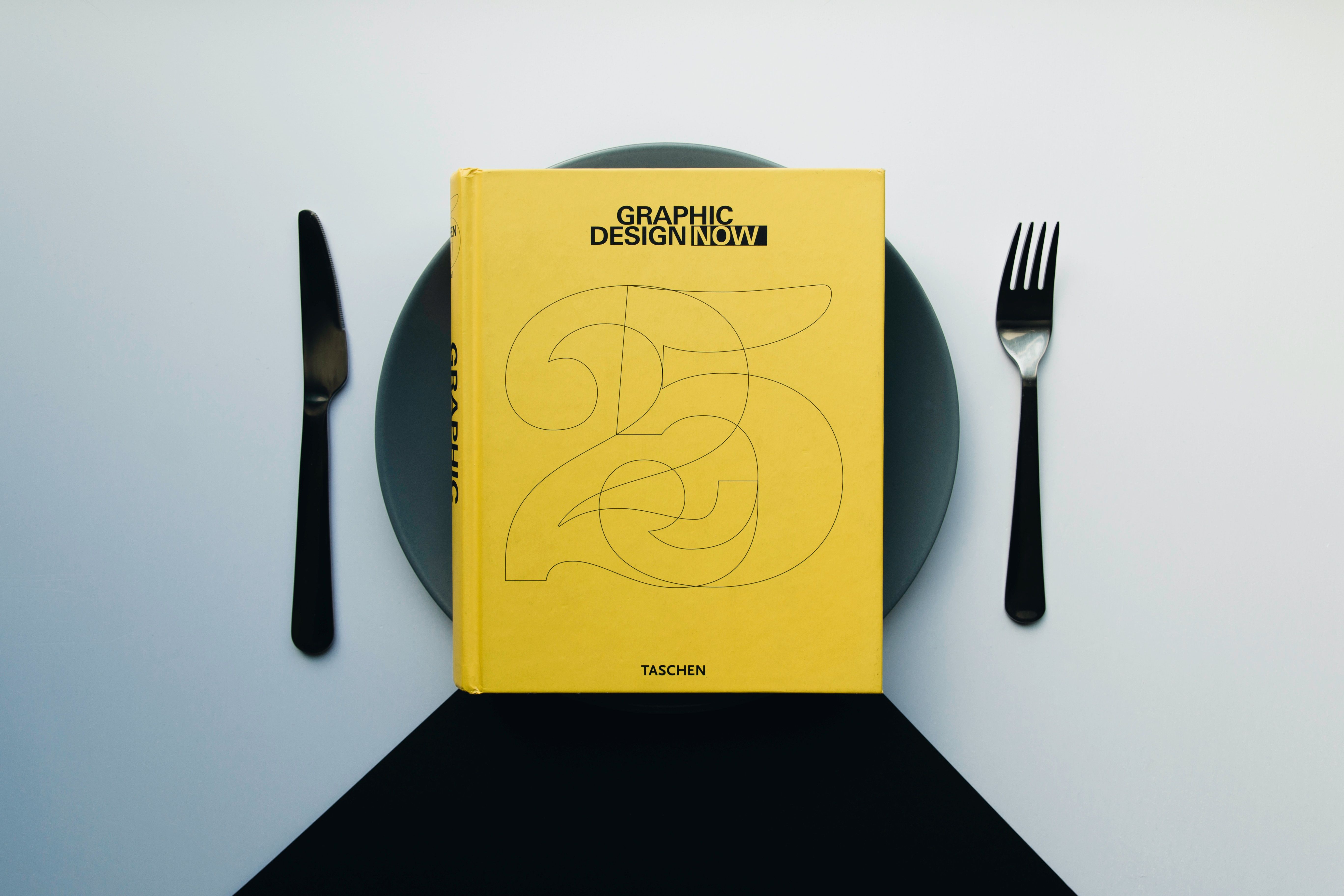
Chủ nghĩa tối giản là một phương pháp thiết kế phổ biến trong phương tiện trực quan, tự phân biệt thông qua tính thẩm mỹ gọn gàng, đường nét tuyến tính, màu sắc hạn chế và hình thức cơ bản. Bằng cách chỉ kết hợp các thành phần không thể thiếu, phong cách được nhiều người ngưỡng mộ này tạo ra một bố cục nổi bật nhưng đơn giản.
Chủ nghĩa tối giản ngày càng trở nên phổ biến trong thiết kế đồ họa vì nó mang lại sự đơn giản, sức mạnh và khả năng ghi nhớ trong một dự án. Việc sử dụng các công cụ như Canva cho phép ngay cả những nhà thiết kế mới vào nghề kết hợp các yếu tố thiết kế tối giản thông qua việc làm quen với giao diện soạn thảo thân thiện với người dùng của nó.
Những phông chữ tốt nhất cho thiết kế tối giản trên Canva
Trong lĩnh vực tối giản, kiểu chữ có ảnh hưởng to lớn đến diện mạo và hiệu ứng tổng thể của thiết kế. Việc lựa chọn kiểu chữ có khả năng thay đổi hoàn toàn bản chất của bố cục, do đó nhấn mạnh tầm quan trọng của việc xem xét cẩn thận phông chữ phù hợp cho công việc theo chủ đề tối giản. Đây là lúc danh sách phông chữ Canva tiếp theo có thể tỏ ra hữu ích như một nguồn cảm hứng khi phải đưa ra quyết định như vậy.

Khi chọn phông chữ có triết lý thiết kế tối giản, điều quan trọng là phải ưu tiên các đặc điểm như khả năng đọc rõ ràng, đường nét gọn gàng và khoảng trắng rộng rãi giữa các ký tự tạo ra bầu không khí rộng rãi và nhẹ nhàng. Ngoài ra, có thể có ích nếu hạn chế số lượng kiểu và loại phông chữ được sử dụng trong một dự án cụ thể.

Để hỗ trợ thêm trong việc chọn phông chữ, người ta có thể chọn làm nổi bật văn bản mong muốn trong nền tảng thiết kế của Canva bằng cách sử dụng thanh tìm kiếm phông chữ tại chỗ. Bằng cách nhập các từ khóa như “tối thiểu” hoặc “đơn giản”, một danh sách tùy chọn kiểu chữ ngắn gọn hơn sẽ được tạo ra, cho phép người dùng điều chỉnh tùy chọn kiểu chữ của họ cho phù hợp.
Các yếu tố đồ họa trong Canva mang lại tính thẩm mỹ tối giản
Các dự án thiết kế đồ họa tối giản thường kết hợp các dạng hình học không phức tạp như đường thẳng, chấm tròn hoặc khối hình chữ nhật để gợi lên vẻ ngoài tinh tế.

Canva cung cấp một cách thuận tiện để tìm kiếm các yếu tố tương ứng với các phong cách thiết kế cụ thể bằng cách sử dụng chức năng tìm kiếm nâng cao của nó. Bằng cách nhập các từ khóa như “chủ nghĩa tối giản” hoặc “sang trọng” vào thanh tìm kiếm, người ta có thể lọc qua vô số tùy chọn có sẵn để tìm những tùy chọn phù hợp nhất với yêu cầu dự án của họ. Ngoài ra, các mã chuyên dụng trong Canva cho phép người dùng tùy chỉnh thêm tìm kiếm của mình, giúp họ tập trung vào các yếu tố thiết kế cụ thể phù hợp với các phong cách thiết kế hoặc nhu cầu dự án nhất định.

Chủ nghĩa tối giản có thể đạt được bằng cách sử dụng các thành phần cơ bản làm nổi bật hoặc nhấn mạnh các khía cạnh cụ thể của dự án, chẳng hạn như kiểu chữ hoặc hình ảnh. Bằng cách sử dụng đồ họa Canva, người ta có thể đạt được sự cân bằng trong bố cục và hướng người xem tập trung vào các chi tiết quan trọng. Trong trường hợp một hình ảnh hoặc dòng tiêu đề rộng lớn chiếm ưu thế trong khu vực, chỉ cần một vài chi tiết trang trí đồ họa để tăng cường sự hiện diện của nó.
Trong phần này, chúng tôi sẽ cung cấp cho bạn hướng dẫn bổ sung để tinh chỉnh và tạo kiểu cho tác phẩm của bạn trong Canva, nhấn mạnh vào các tính năng thân thiện với người dùng giúp đạt được hình thức trực quan đơn giản hơn.
Mẹo 1: Sử dụng công cụ Tidy Up Tool của Canva để căn chỉnh thiết kế của bạn
Để phân bổ đồng đều khoảng cách giữa các thành phần đồ họa trong Canva, hãy bắt đầu quy trình bằng cách chọn hình ảnh mong muốn để sửa đổi. Điều này có thể được thực hiện bằng cách sử dụng chuyển động quét của con trỏ máy tính trên toàn bộ thiết kế hoặc bằng cách chọn riêng lẻ thông qua các lần nhấp chuột kèm theo kích hoạt phím shift. Sau đó, thực hiện hành động nhấp chuột phải, sau đó chọn “Không gian đồng đều” từ các tùy chọn được trình bày, đỉnh điểm là bước cuối cùng là nhấp vào “Dọn dẹp.

Tiện ích hiện tại căn chỉnh hiệu quả các đối tượng đã chọn theo cả hướng ngang và dọc. Mặc dù tính đối xứng tuyệt đối không phải là yêu cầu tất yếu đối với một thiết kế tối giản hiệu quả, nhưng việc tạo ra những khoảng trống đáng kể có chủ ý giữa các thành phần sẽ tạo thành một đặc điểm then chốt giúp cho tác phẩm của bạn trông gọn gàng, hợp lý và đơn giản.
Mẹo 2: Sử dụng bảng màu hạn chế bằng bảng màu của Canva
Duy trì một phạm vi màu sắc ngắn gọn để đạt được vẻ ngoài tối giản và có tổ chức. Sau khi hoàn thiện bố cục của bạn, hãy sử dụng tính năng Trình tạo màu của Canva để tạo ra bảng màu lấy cảm hứng trực quan bắt nguồn từ bất kỳ hình ảnh nào được kết hợp trong thiết kế.
Để hoàn thành nhiệm vụ này, hãy chọn nền cho thiết kế của bạn, điều hướng đến ô vuông màu nằm ở góc trên bên trái và đi xuống phần “Màu ảnh” để xem bảng màu đã được tạo dựa trên những hình ảnh bạn đã chèn.

Canva cung cấp tùy chọn chọn màu dựa trên phạm vi hình ảnh trong dự án, cho phép người dùng tạo ra một thiết kế tối giản bằng cách lấy bảng màu từ một hình ảnh chính duy nhất. Ngoài ra, nền tảng này còn có các công cụ cho phép người dùng sửa đổi toàn bộ bảng màu của dự án mà không cần phải chọn riêng từng thành phần.
Mẹo 3: Sử dụng Grid Guide để tạo bố cục Canva cân bằng
Lưới là một yếu tố thiết yếu trong thiết kế, cung cấp cấu trúc cho các yếu tố trực quan trong dự án, đóng vai trò là kim chỉ nam để các nhà thiết kế tuân thủ khi tạo ra tác phẩm của họ. Đặc điểm chung của thiết kế tối giản là việc sử dụng cách tổ chức nội dung chính xác, thường được sắp xếp không đối xứng với nhiều không gian trống. Việc triển khai lưới cho phép đạt được tính nhất quán và đồng nhất trong việc sắp xếp các phần tử trong bố cục tối giản.

Để kết hợp mẫu lưới trong thiết kế Canva của bạn, hãy chọn “Tệp” từ menu, sau đó chọn “Xem cài đặt”. Sau đó, nhấp vào “Thêm hướng dẫn” để truy cập các tùy chọn được xác định trước khác nhau, chẳng hạn như 12 cột, 6 cột hoặc lưới 3x3. Ngoài ra, bạn có thể chọn “Tùy chỉnh” để nhập số hàng và cột ưa thích theo cách thủ công.

Hệ thống lưới này đóng vai trò là phương pháp tối ưu để đảm bảo rằng dự án thiết kế của bạn thể hiện tính đối xứng và khoảng trắng thích hợp, thúc đẩy sự hài hòa và cân bằng thị giác.
Mẹo 4: Sử dụng các thành phần khung chữ cái của Canva để tạo hiệu ứng không gian âm
Một tiêu đề đơn giản, bắt mắt có thể đủ để đạt được một thiết kế tối giản, đẹp mắt. Việc kết hợp yếu tố hình ảnh đi kèm, chẳng hạn như hình ảnh, là một phương tiện hiệu quả để tận dụng cả kiểu chữ và nhiếp ảnh nhằm truyền đạt hiệu quả thông điệp dự định trong thiết kế của một người.
Việc chọn “Khung chữ cái” từ menu “Thành phần” cho phép người ta tạo tiêu đề bằng cách sử dụng khung chữ cái, tạo điều kiện dễ dàng căn chỉnh các chữ cái thông qua việc sử dụng công cụ “Tidy Up” đã đề cập trước đó.

Khi làm việc với nền tảng thiết kế của Canva, người dùng có thể kết hợp các yếu tố trực quan bằng cách chọn đồ họa hoặc ảnh ưa thích của họ từ thư viện nội bộ, được gọi là phần “Tải lên Canva”. Tính năng này cho phép tích hợp dễ dàng nội dung đa phương tiện trong các tài liệu dạng văn bản, chẳng hạn như thư hoặc lời mời. Quá trình này chỉ đơn giản là nhấp và giữ vào hình ảnh mong muốn và định vị lại nó vào một trong các khung chữ cái có sẵn. Ngoài ra, người dùng có tùy chọn điều chỉnh kích thước hình ảnh của mình bằng cách thao tác với các chốt điều khiển góc xuất hiện khi chọn thay đổi kích thước.

Phương pháp đơn giản này được Canva sử dụng có thể tạo ra các tiêu đề hấp dẫn một cách hiệu quả đồng thời kết hợp hiệu quả các yếu tố hình ảnh từ dự án, cho phép bạn đạt được cả sự đơn giản trong thiết kế đồ họa lẫn vẻ ngoài tối giản.
Thiết kế đơn giản tự nói lên điều đó
Nâng cao thiết kế tối giản của bạn một cách dễ dàng thông qua việc sử dụng các công cụ thiết yếu như lưới, ứng dụng chiến lược không gian âm và lựa chọn có mục đích các yếu tố thiết kế trong Canva.